Наверное нет такого пользователя компьютером, который бы не видел "синий экран смерти windows". Ну а если вы ещё не видели этого кошмара для юзеров, то вы счастливый пользователь и у вас всё ещё впереди.
Что такое синий экран смерти windows?
Синий экран смерти windows - это белые, непонятные слова на английском языке и не менее непонятные символы. Прошу не путать меню настройки BIOS, оно то же синего цвета и в него можно войти в момент включения компьютера, зажав клавишу Del, в этом меню можно произвести много полезных настроек и выглядит оно вот так:

Синий экран, но не смерти windows, может появиться при проверки жёсткого диска на наличие ошибок. Это может произойти при включении после аварийного окончания работы компьютера (выключили свет или выдернули из розетки шнур питания и т.д.) или если вы сами провели проверку жёсткого диска на ошибки (как это делается читайте в статье Тормозит компьютер). Называется эта программа Chkdsk, а синий экран тестирования компьютера, вот такой:

При появлении этого экрана нужно просто не много подождать и система после проверки запустится сама.
И, наконец сам синий экран смерти windows или BSoD :
Синий экран смерти windows или BSoD - Blue Screen of Death, известен ещё под зловещим именем STOP ERROR - синий стоп-экран ошибок в работе операционной системы windows. Если вы наблюдаете такое явление на экране своего монитора, то это значит произошла какая-то критическая ошибка в работе операционной системы компьютера, которая делает дальнейшую работу системы не возможной. Вообще, такой сигнал об ошибке характерен для операционных систем семейства windows. Код, который выводится в значениях стоп-экрана, записывается windows в системный журнал для всестороннего анализа, дабы не допускать такой ошибки в будущем. Система учится на своих ошибках. Если синий экран смерти появился один или два раза, то это ещё не страшно, после его появления идёт перезагрузка компьютера и работа системы возобновляется. Но если синий экран становится постоянным спутником сеанса windows, то нужно бить тревогу! Дело закончится тем, что в один ужасный день, вы просто не войдёте в систему и кроме синего экрана смерти больше ничего не увидите, придётся переустанавливать windows, в лучшем случае (как это правильно делается читайте здесь: Как установить Windows на компьютер).
Причины появления синего экрана смерти windows
1. Самая тяжёлая и опасная. Неисправность аппаратной системы компьютера или полный её выход из строя. Это может быть всё, что угодно: видеокарта, ОЗУ, винчестер, блок питания и т.д. Так же это может быть и сбой в работе этих устройств.2. Самая распространённая причина. Сбой в работе драйверов или их конфликт, а так же их несовместимость с операционной системой компьютера.
3. Устройства компьютера не совместимы между собой и конфликтуют.
4. Вы установили новое оборудование, которое не совместимо с операционной системой вашего компьютера.
5. Банальный перегрев устройств компьютера.
6. Вы установили не совместимый драйвер
7. Память жёсткого диска переполнена.
8. Вы изменяли настройки BIOS и где-то допустили ошибку.
9. Заражение компьютера опасными вирусами, но это редкий случай.
10. Вы меняли или устанавливали новые модули ОЗУ и плохо их вставили.
11. Конфликт некоторых программ. Например, если вы установили два антивирусника.
Код синего экрана смерти windows
В коде синего стоп-экрана указывается важная техническая информация. Здесь имеется описание ошибки и способы её устранения, указывается имя драйвера создавшего аварийную ситуацию и его адрес.
На картинке верхняя красная рамочка - название виновника ошибки, а нижняя код ошибки, между ними идёт описание и рекомендации по устранению.
Но, что бы рассмотреть код, вам нужно что бы он держался долго, так как, синий экран через несколько секунд уходит в перезагрузку.
Для этого мы выполним такую простейшую операцию: перейдём в панель управления > Система>Дополнительно>Загрузка и восстановление>Параметры>Отказ системы. Здесь мы снимем галочку с Выполнить автоматическую перезагрузку, а в пункте Запись отладочной информации, установим Малый дамп памяти и нажмём ОК. Папка малого дампа памяти находится по адресу C:\Windows\Minidump. Это всё справедливо для Windows XP, для 7 и Vista:панель управления > Система>Дополнительно>Загрузка и
восстановление>Параметры. Здесь мы снимаем галочку с Выполнить автоматическую перезагрузку, нажмём ОК.
Чтобы проверить состояние системы на данный момент или если синий экран по нашему желанию не хочет появляться, вызовем его принудительно.
Вызываем синий экран смерти windows
Сделать это можно дважды нажав клавиши SCROLL LOCK, удерживая при этом клавишу CTRL. Но для этого эту функцию нужно сначала включить в системном реестре компьютера: Пуск>Выполнить>Regedit. Находим куст реестра HKEY_LOCAL_MACHINE — System — CurrentControlSet — Services — i8042prt — Parameters.Здесь мы создадим новый параметр DWORD и назовём его CrashOnCtrlScroll значение 1. После сохранения изменений в реестре перезагрузим компьютер.
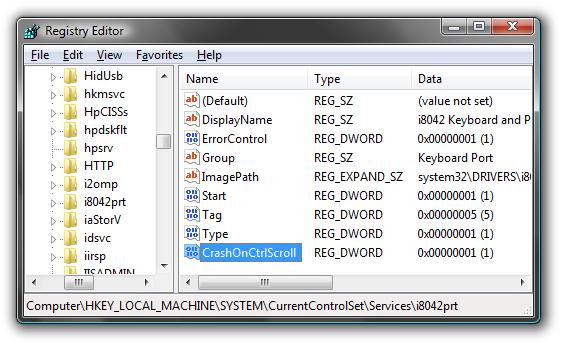
Что делать если появился синий экран смерти windows?
Действий здесь не много и сводятся они к одному: найти драйвер создающий ошибку (чаще всего именно они причина, Microsoft утверждает, что драйвера в 70% случаев причина) и обновить его или заменить. Проверить ОЗУ на наличие ошибок, здесь вам программа memtest86 в помощь. Или же провести загрузку с установочного диска. В окне "Установка windows" нажать "далее" и выбрать "Восстановление системы" в "Параметры восстановления системы" оставьте всё как есть, по умолчанию и нажмите "Далее". В следующем окне выберите "Диагностика памяти Windows". В следующем окне выберите "Выполнить перезагрузку и проверку (рекомендуется)" После немедленной перезагрузки начнётся тестирование оперативной памяти. Так же нужно продигностировать жёсткий диск утилитой Chkdsk (Программа chkdsk - проверка жёсткого диска)
Воспользуйтесь так же программой BlueScreenView, она бесплатна и служит для анализа дампов.
На этом, пожалуй всё! Удачи, и да не появится на вашем мониторе синий экран смерти ни когда!
Комментариев нет:
Отправить комментарий